
Upozorňujeme, že táto príručka je určená iba pre používateľovpoužívatelia, ktorí už dosiahli root na karte Samsung Galaxy Tab. Okrem toho musíte mať predinštalovaný busybox, Superuser, Android VNC a emulátor terminálu.
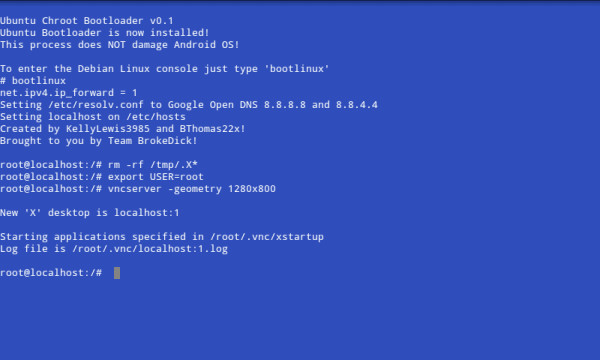
Predtým, ako sa pustíte do tejto príručky, musíte mať v počítači nainštalovaný ADB. Na tento účel môžete sledovať náš komplexný návod ADB.
1. Prvým krokom je stiahnutie balíka Ubuntu odtiaľto a jeho uloženie na plochu. Balík obsahuje bootlinux, fsrw, mountonly, ubuntu.img, ubuntu.sh a unionfs. Upozorňujeme, že veľkosť súboru je 762 MB.
2. Teraz extrahujte súbory z balíka, ktorý ste práve prevzali.
3. Teraz pripojte kartu k počítaču, pripojte SD kartu a vytvorte nový priečinok „Ubuntu“ v koreňovom adresári SD karty.
4. Po dokončení skopírujte všetky extrahované súbory do priečinka Ubuntu v koreňovom adresári karty SD.
5. Teraz odpojte kartu, ale nechajte kartu Samsung Galaxy Tab zapojenú.
6. Teraz na počítači spustite príkazový riadok a zmeňte adresár na / SDK / tools. Použite nástroje C: / Sdk / alebo kdekoľvek, kde sa nachádzajú vaše nástroje SDK pre Android.
7. Teraz napíšte
adb shell su
8. Po zobrazení znaku # napíšte
sh ./ubuntu.sh
9. Teraz počkajte na dokončenie postupu a vstup
bootlinux
10. Akonáhle sa zobrazí výzva root @ localhost, znamená to, že ste úspešne zablokovali obraz Ubuntu na karte Samsung Galaxy.
11. Teraz, za predpokladu, že už máte nastavenie Android VNC, zadajte nasledujúce príkazy:
rm -rf /tmp/.X* export USER=root vncserver -geometry 1280x800
Je mimoriadne dôležité zaregistrovať túto skutočnosťže táto príručka je určená iba pre pokročilých používateľov a môžete sa obrátiť na oficiálne vlákno XDA, ktoré sa nachádza tu, kde nájdete výsledky, pomoc a podporu. Po presunutí súborov na kartu SD môžete vykonať všetky kroky v emulátore terminálov v telefóne.
Tu je video z Ubuntu na karte Samsung Galaxy Tab:
Zrieknutie: Túto príručku používajte na svoje vlastné riziko. AddictiveTips nezodpovedá za akékoľvek trvalé alebo trvalé poškodenie zariadenia spôsobené touto metódou.













Komentáre